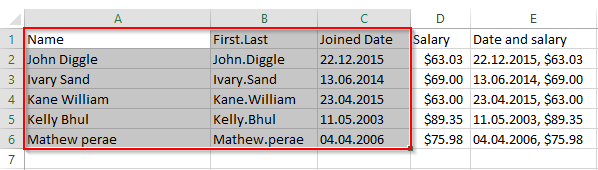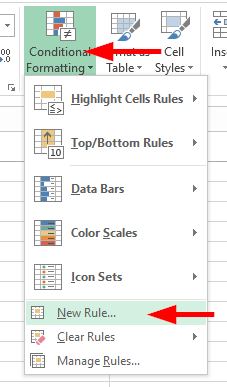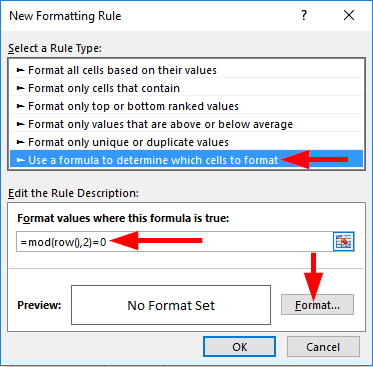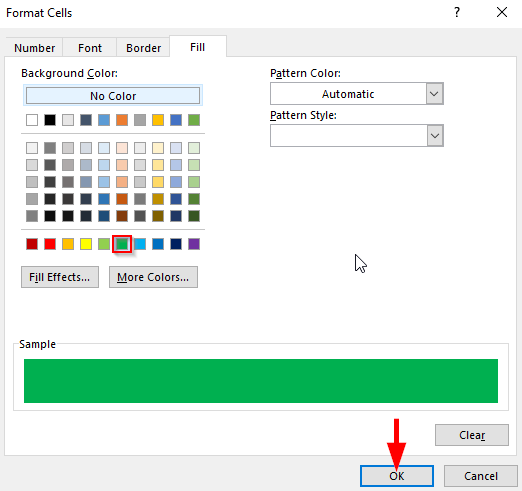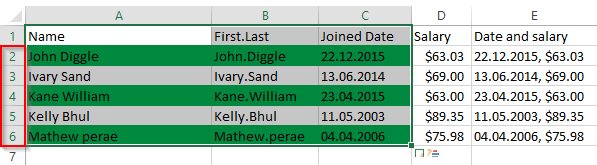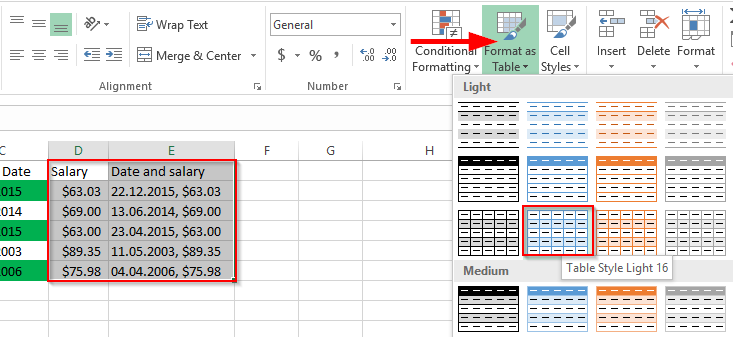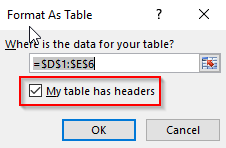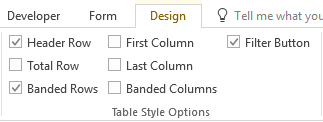Zadnja posodobitev: oktober 2019. Velja za Excel 2019 in starejše. Windows in macOS
Bralec je spraševal, ali poznamo formulo za označevanje ali senčenje vseh drugih vrstic in stolpcev v Excelu. Danes se bomo naučili, kako uporabiti različne barvne sheme za nadomestne vrstice ali stolpce v Excelu. To lahko dosežete na več načinov (vključno z uporabo kode Visual Basic for Applications), danes pa se bomo osredotočili na dve rešitvi, ki sta relativno enostavni in ne zahtevata kodiranja: uporaba pogojnih formatov in uporaba načrtov tabel.
Pogojno oblikovanje
Pomembna opomba: Preden nadaljujete s to vadnico, se prepričajte, da imate varnostno kopijo Excelove preglednice. Druga možnost bi bila, da ustvarite kopijo svojega delovnega lista in nato sledite spodnjim korakom.
- Najprej moramo izbrati vrstice , ki jih je treba zasenčiti s pogojnim oblikovanjem.
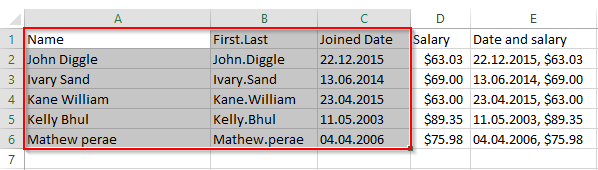
- Zdaj pojdite na domači trak, kliknite spustni meni pogojnega oblikovanja in izberite novo pravilo .
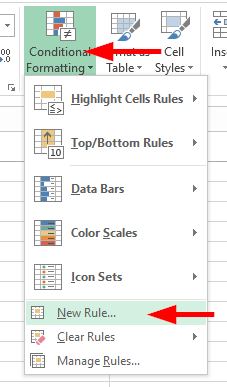
- Pri izbiri vrste pravila pritisnite uporabi formulo, da določite, katere celice želite oblikovati .
- V vrednosti formata, kjer je formula true , vnesite formulo =mod(row(),2)=0 .
Hitra razlaga: Mod je funkcija, ki vrne opomnik na številko, ko jo delimo z drugo številko. V našem primeru želimo zagotoviti, da bodo obarvane samo sode vrstice. Zgornja formula omogoča, da dosežete točno to 🙂
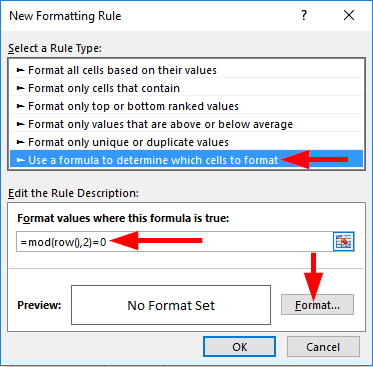
- Pritisnite Format , nato odprite zavihek Fill in nastavite barvo ozadja (v našem primeru sem izbral zeleno).
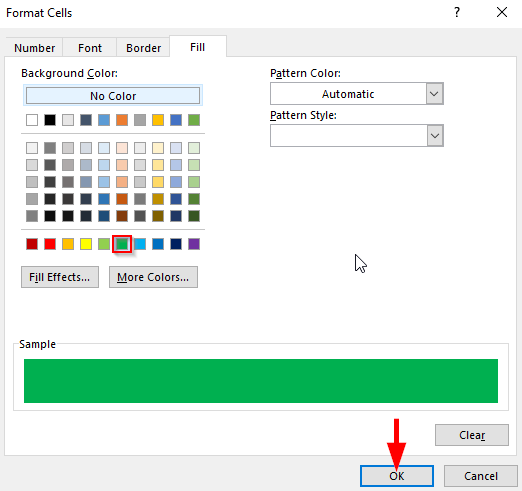
- V skladu s formulo, definirano zgoraj, bo barva ozadja sodih vrstic, na primer 2,4,6 , samodejno postala zelena .
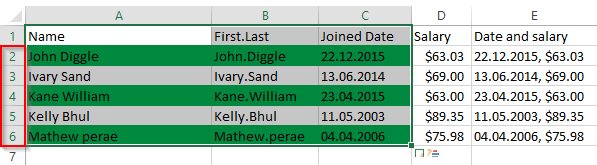
- To je to – pravkar smo dosegli nadomestno senčenje s pogojnim oblikovanjem.
Izpolnite nadomestne elemente z uporabo sloga tabele
- Namesto oblikovanja pogoja lahko uporabimo tudi obliko sloga tabele .
- Če želite to narediti, izberite celice , ki jih je treba formatirati, in kliknite Oblikuj kot tabelo na domačem traku ter izberite katero koli od potrebne oblike tabele .
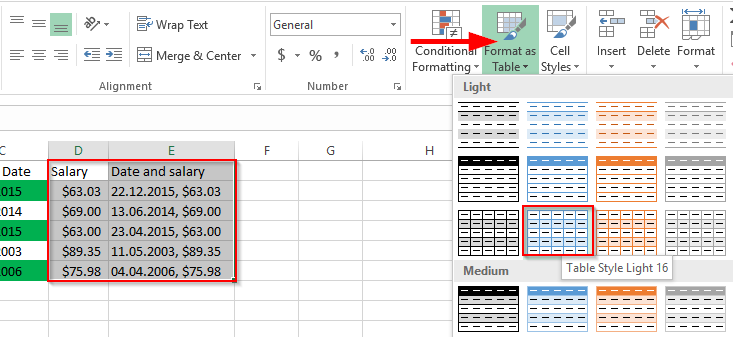
- Če že imate glavo v izbranih celicah, preverite v razdelku Moja tabela ima glave .
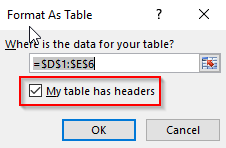
- V možnostih sloga tabele lahko potrdimo ali počistimo na voljo možnosti.
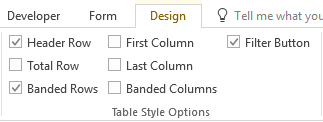
- Gumbi za filtriranje vam bodo ponudili spustni simbol.
- V prvem stolpcu bodo pisave v prvem stolpcu krepke.
- Zadnji stolpec bo pisave v zadnjem stolpcu naredil krepke.
- Zaradi pasovnih stolpcev bodo nadomestni stolpci zasenčeni.
- Vrstica z glavo bo skrila ali vidna naslovno vrstico.
- Total Row bo izračunal skupno število vrstic v preglednici.
- Pasovne vrstice bodo nadomestne vrstice zasenčile.
Upam, da pomaga 🙂